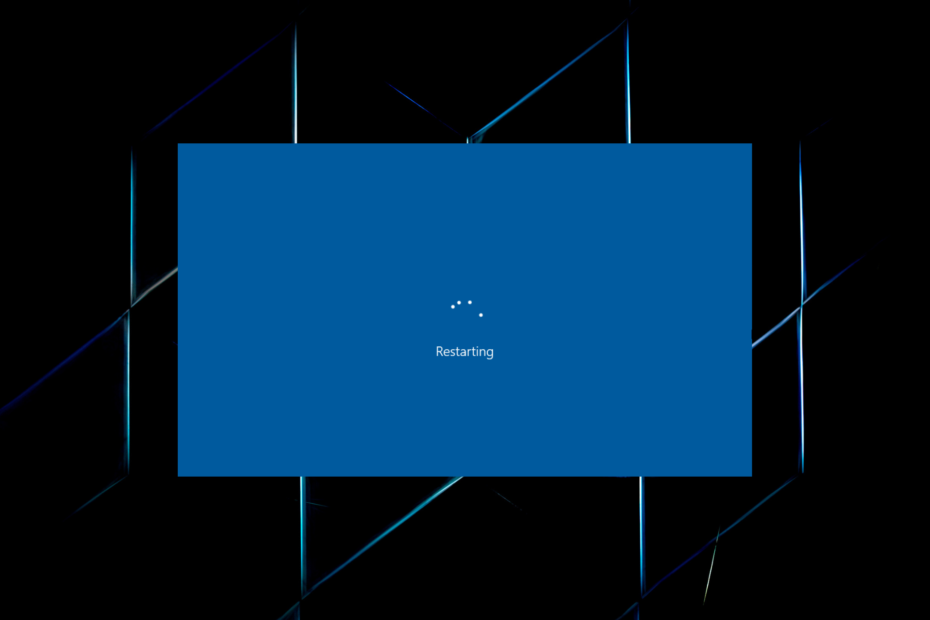समस्या के बारे में अधिक जानने के लिए सिस्टम लॉग की जाँच करें
- जब विंडोज 11 स्लीप के बाद पुनरारंभ होता है, तो स्वचालित पुनरारंभ सुविधा को अक्षम करें और पावर विकल्प बदलें।
- तेज़ स्टार्टअप को बंद करने और वर्चुअल मेमोरी सेटिंग्स को बदलने से भी समस्या ठीक हो सकती है।
- नीचे पढ़ें और WR सॉफ़्टवेयर लैब परीक्षण किए गए समाधान लागू करें!
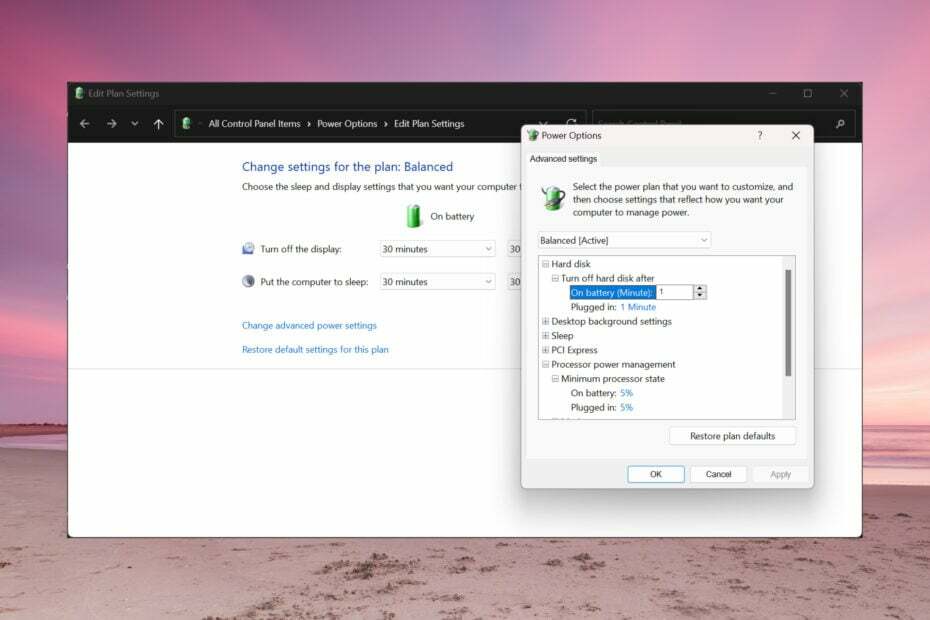
आप अपने लैपटॉप या पीसी को स्लीप मोड में डालते हैं, तभी पता चलता है कि विंडोज 11 फिर से चालू हो जाता है। हमने विंडोज़ रिपोर्ट में इस समस्या का सामना किया है और यदि विंडोज़ 11 स्लीप के बाद भी पुनरारंभ होता रहता है, तो नीचे दिए गए परीक्षण किए गए समाधान आपको इसे ठीक करने में मदद करेंगे।
मैं विंडोज़ 11 को स्लीप के बाद पुनः प्रारंभ होने से कैसे रोकूँ?
1. स्वचालित पुनरारंभ अक्षम करें
- पर क्लिक करें खोज बार, प्रकार उन्नत सिस्टम जानकारी, और चुनें उन्नत सिस्टम सेटिंग्स देखें परिणामों से विकल्प.
- अब, खोजें स्टार्टअप और रिकवरी और क्लिक करें समायोजन.
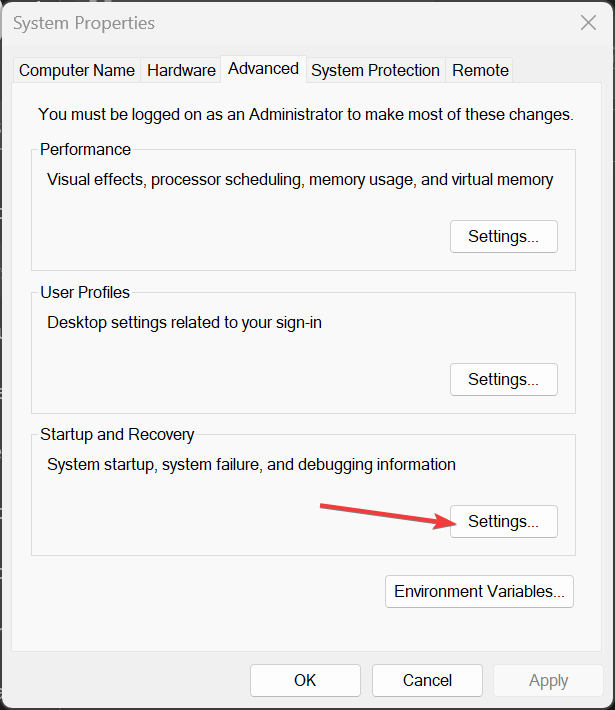
- अगली विंडो में, अनचेक करें स्वचालित रूप से पुनरारंभ करें अंतर्गत प्रणाली की विफलता और क्लिक करें ठीक है.
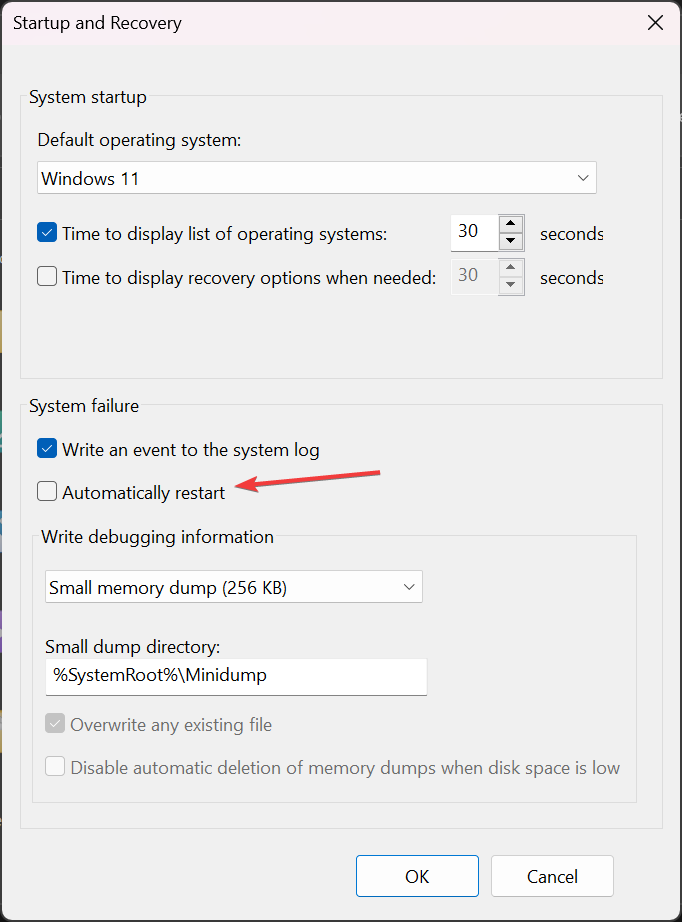
हमारे पाठकों को भी दिक्कत हुई नींद के बाद खिड़कियाँ क्रैश हो रही हैं
लेकिन यह मार्गदर्शिका इसे ठीक करने के लिए सहायक समाधान प्रदान करेगी।2. सीपीयू के लिए पावर विकल्प बदलें
- पर क्लिक करें खोज, प्रकार कंट्रोल पैनल, और परिणामों से ऐप खोलें।
- चुनना पॉवर विकल्प, फिर क्लिक करें योजना सेटिंग बदलें वर्तमान विद्युत योजना पर.

- इसके बाद, पर क्लिक करें उन्नत पावर सेटिंग्स बदलें विकल्प।
- अंत में, पर जाएँ प्रोसेसर पावर प्रबंधन, इसका विस्तार करें न्यूनतम प्रोसेसर स्थिति, और दोनों को सेट करें बैटरी पर और लगाया मूल्यों को 5%.

- पर क्लिक करें आवेदन करना और ठीक है सेटिंग्स की पुष्टि करने और अपने कंप्यूटर को पुनरारंभ करने के लिए।
पावर प्लान सेटिंग्स बदलने से आपका लैपटॉप जल्दी निष्क्रिय होने से बच जाएगा और बिजली की समस्या भी नहीं होगी। जब आप पावर विकल्प मेनू में हों तो आप हार्ड ड्राइव के लिए सेटिंग्स भी बदल सकते हैं।
हम कैसे परीक्षण, समीक्षा और मूल्यांकन करते हैं?
हम पिछले 6 महीनों से एक नई समीक्षा प्रणाली बनाने पर काम कर रहे हैं कि हम सामग्री कैसे तैयार करते हैं। इसका उपयोग करते हुए, हमने अपने द्वारा बनाए गए गाइडों पर वास्तविक व्यावहारिक विशेषज्ञता प्रदान करने के लिए अपने अधिकांश लेखों को फिर से तैयार किया है।
अधिक जानकारी के लिए आप पढ़ सकते हैं हम WindowsReport पर कैसे परीक्षण, समीक्षा और मूल्यांकन करते हैं.
3. तेज़ स्टार्टअप बंद करें
- प्रकार कंट्रोल पैनल में खोज बार और खुला कंट्रोल पैनल परिणामों से.
- पर क्लिक करें पावर सेटिंग्स, फिर चुनें चुनें कि पावर बटन क्या करता है.

- पर क्लिक करें वर्तमान में उपलब्ध सेटिंग्स बदलें (आपको एक व्यवस्थापक खाते में लॉग इन करना होगा)
- अब, अनचेक करें तेज़ स्टार्टअप चालू करें विकल्प, फिर परिवर्तनों को सहेजें।

फास्ट स्टार्टअप एक बेहतरीन सुविधा है जो आपके पीसी को तेजी से बूट करने में मदद करती है लेकिन डब्ल्यूआर सॉफ्टवेयर परीक्षण टीम ने इसकी खोज कर ली है इसे अक्षम करना कई बूटिंग और रीबूटिंग समस्याओं को ठीक करता है, जिनमें वे समस्याएं भी शामिल हैं जहां विंडोज 11 बेतरतीब ढंग से पुनरारंभ होता है।
4. वर्चुअल मेमोरी सेटिंग्स बदलें
- प्रकार उन्नत प्रणाली विन्यास में खोज बार और क्लिक करें उन्नत सिस्टम सेटिंग्स देखें.
- प्रदर्शन अनुभाग से सेटिंग बटन पर क्लिक करें।

- अगला, क्लिक करें विकसित टैब और क्लिक करें परिवर्तन अंतर्गत आभासी मेमोरी.

- सुनिश्चित करें कि सभी ड्राइव के लिए पेजिंग फ़ाइल आकार को स्वचालित रूप से प्रबंधित करें विकल्प चेक किया गया है. यदि नहीं, तो इसे सक्षम करें और क्लिक करें ठीक है, फिर अपने कंप्यूटर को पुनरारंभ करें।

5. एक SFC स्कैन चलाएँ
- पर क्लिक करें खोज बार, प्रकार सीएमडी, और चुनें व्यवस्थापक के रूप में चलाएं पूर्ण विशेषाधिकारों के साथ कमांड प्रॉम्प्ट प्रारंभ करने के लिए।
- निम्नलिखित कमांड टाइप या पेस्ट करें और दबाएँ प्रवेश करना इसे चलाने के लिए:
sfc /scannow
- स्कैन पूरा होने तक प्रतीक्षा करें और अपने कंप्यूटर को पुनरारंभ करें।
यदि विंडोज 11 हाइबरनेट या स्लीप के बाद पुनरारंभ होता है, तो यह एक भ्रष्ट सिस्टम का संकेत है और एसएफसी किसी भी सिस्टम फ़ाइल भ्रष्टाचार को ठीक कर देगा।
सिस्टम इवेंट लॉग को देखना और इस मुद्दे के बारे में अधिक जानकारी प्राप्त करना भी एक अच्छा विचार है। ऐसा करने के लिए, इवेंट व्यूअर खोलें और सिस्टम लॉग्स>सिस्टम पर जाएं।
अन्य समस्याएं जिनका आपको सामना करना पड़ सकता है
- सोने की बजाय खिड़कियाँ बंद हो जाती हैं - यह एक और समस्या है जो अक्सर गलत पावर सेटिंग्स के कारण होती है इसे ठीक करने के लिए हमारी समर्पित मार्गदर्शिका इस स्थिति में आपकी मदद करेगा.
- पीसी फ़्रीज़ हो जाता है और पुनरारंभ हो जाता है - इस समस्या के कई कारक हैं, लेकिन हमारी WR सॉफ़्टवेयर टीम ने इसे उपलब्ध कराया है इसे ठीक करने के उपाय.
लब्बोलुआब यह है कि जब विंडोज 11 स्लीप के बाद पुनरारंभ होता है, तो हमारी WR सॉफ़्टवेयर टीम स्वचालित पुनरारंभ को अक्षम करने की अनुशंसा करती है, पावर विकल्प बदलना, तेज़ स्टार्टअप बंद करना, वर्चुअल मेमोरी सेटिंग्स बदलना और रोकने के लिए सिस्टम की मरम्मत करना मुद्दा।
यदि आपने नवीनतम OS में अपग्रेड नहीं किया है, तो हमारे पास एक मार्गदर्शिका भी है जो आपकी सहायता करेगी विंडोज़ 10 पर रैंडम रीस्टार्ट को ठीक करें.
किसी अन्य प्रश्न या परीक्षण किए गए समाधान के लिए, हमें नीचे टिप्पणी अनुभाग में एक नोट लिखें।